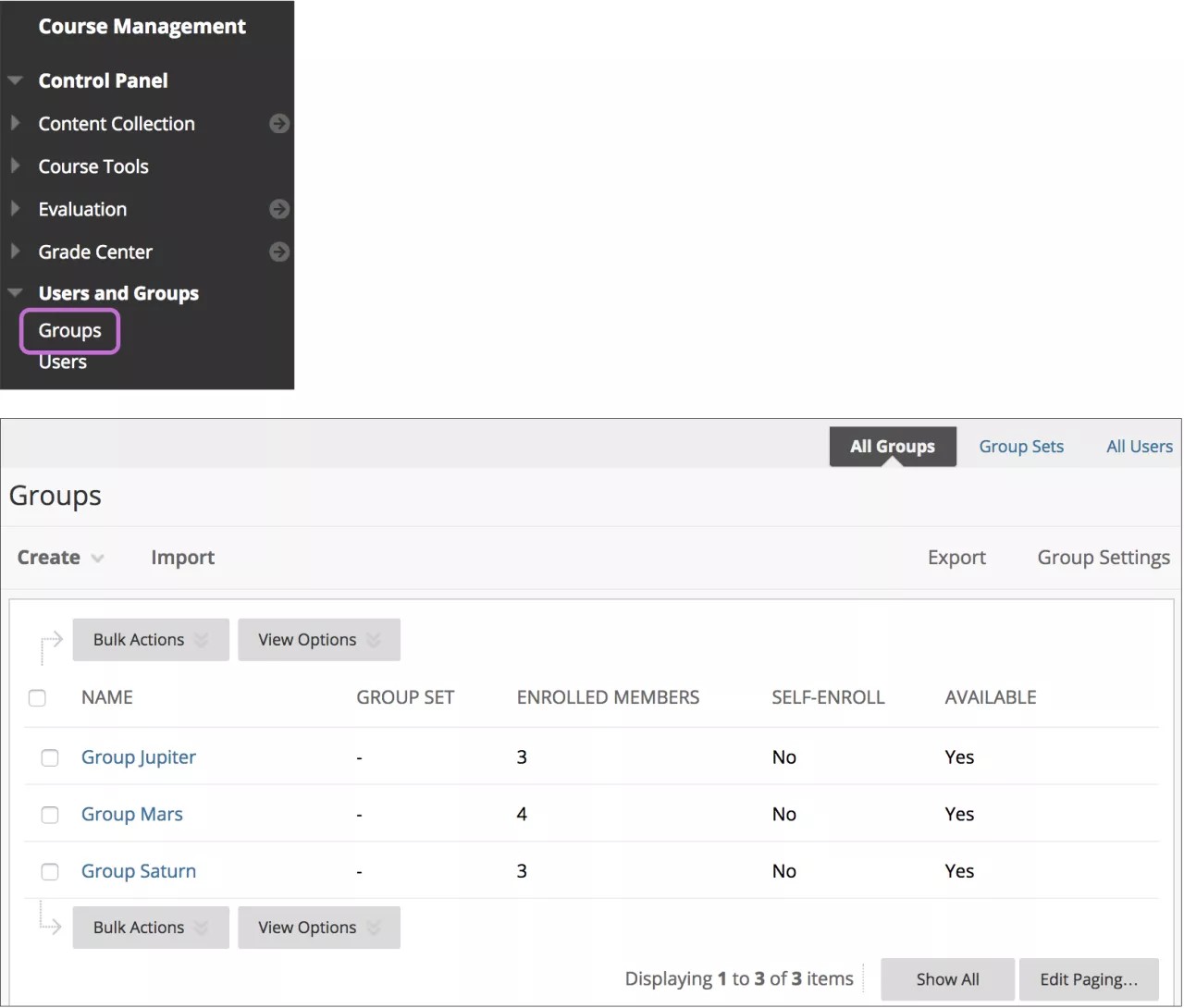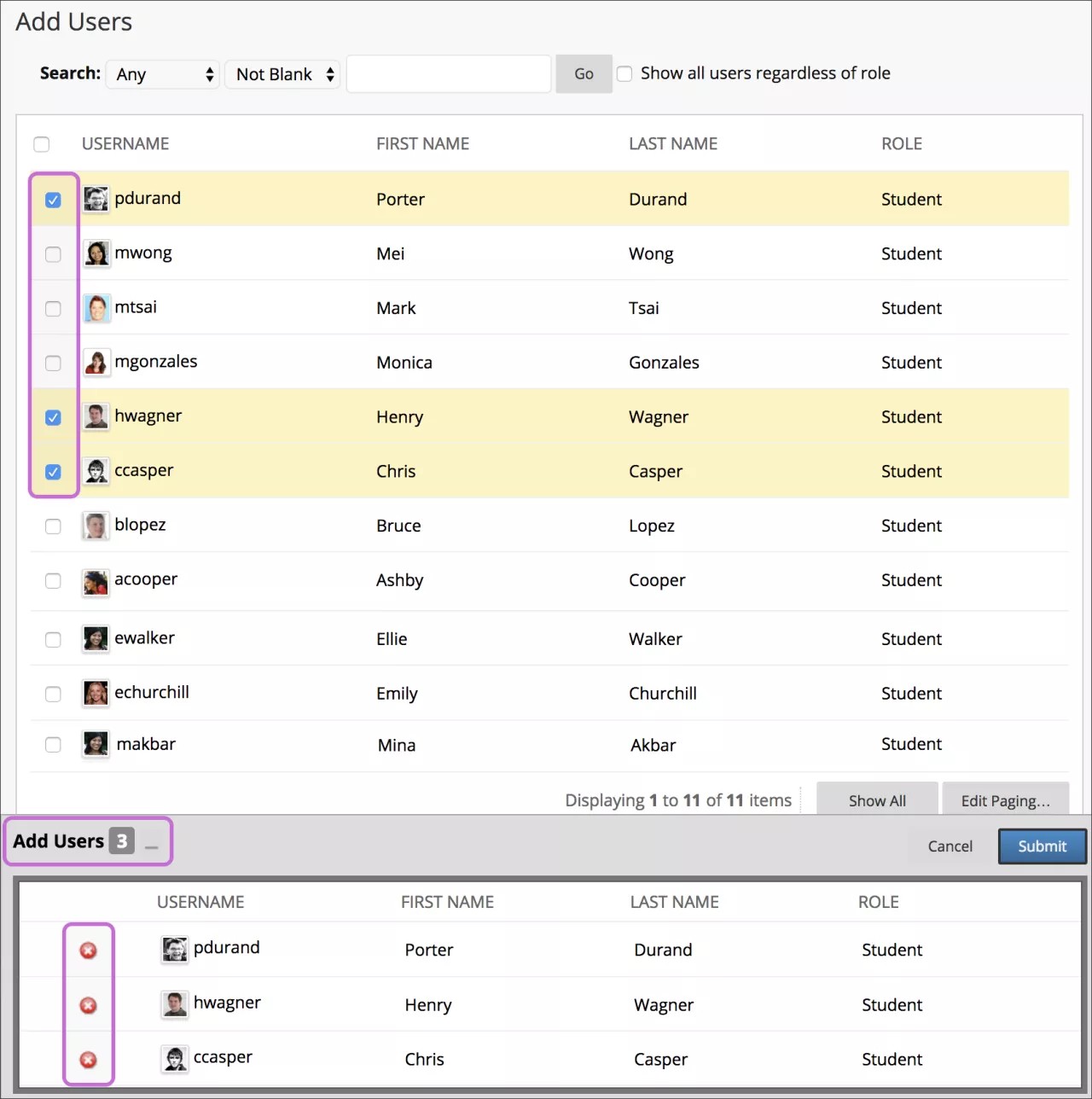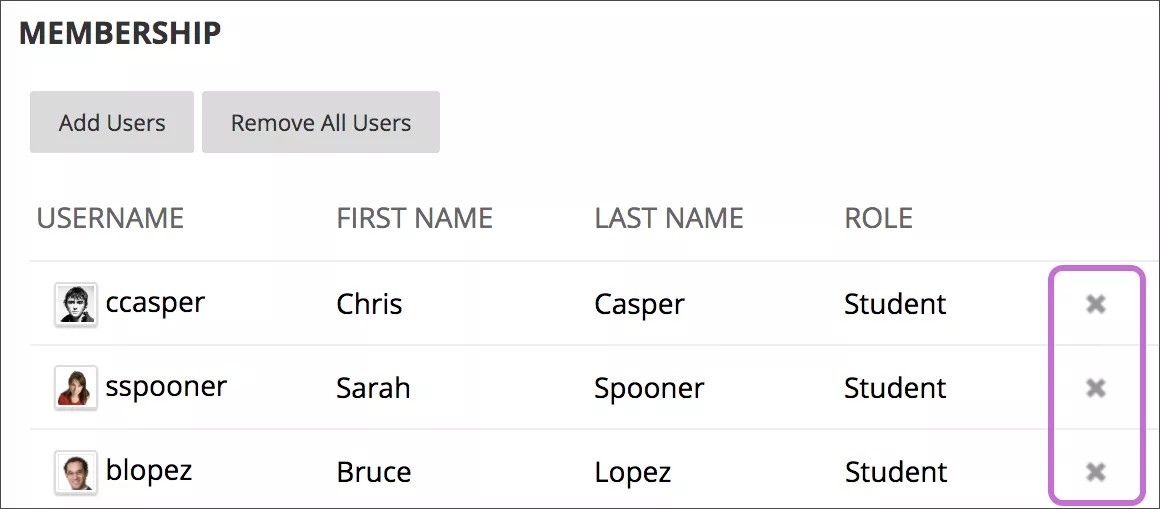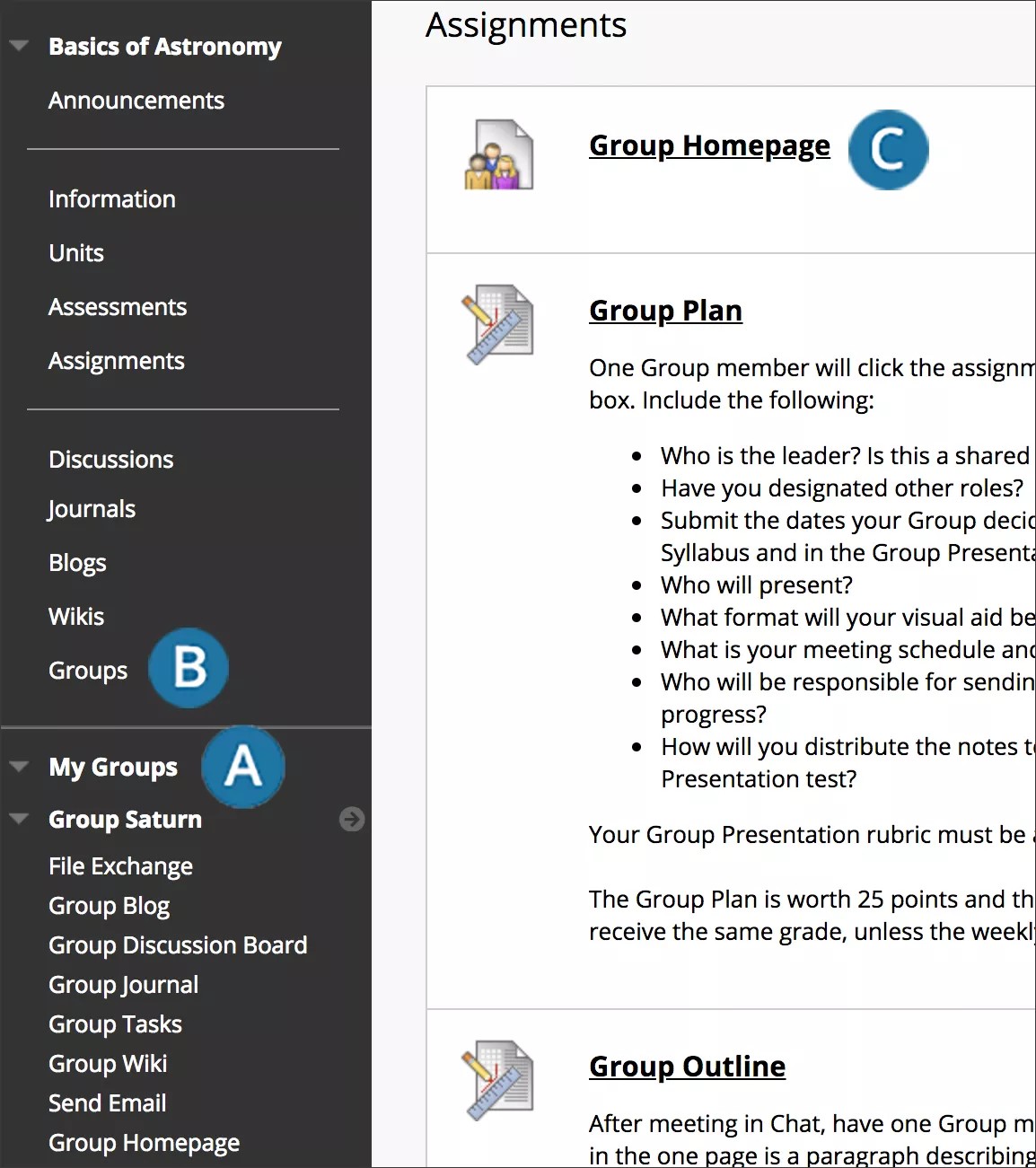协作学习与传统指导教学相比有许多优点。研究表明,当学生作为一个团队完成作业时,他们可培养积极的态度、更有效地解决问题并且体验到更大的成就感。
您可以将学生组织到小组中,以便他们可以彼此互动并展示自己的知识,同时他们也会学会欣赏他人的观点。
您可以一次创建一个或一组课程小组。
访问课程小组
每个小组都有自己的主页,其中包含可帮助学生协作的工具的链接。只有您和小组成员可以访问小组工具。
在控制面板中,展开用户和小组区域,然后选择小组。在小组页面上,您可以查看和编辑现有小组,并创建新的小组和小组集合。
小组注册方法
您可以通过三种方式以小组为单位注册学生。学生不能从小组中取消注册自己。
- 使用手动注册,您可将课程中的每个学生指定到小组中。单个小组和小组集合均可使用手动注册。
- 随机注册只能用于小组集合。随机注册将根据每个小组或小组总数的最大成员数设置自动将学生分配到小组中。随机分配仅适用于当前已在您课程中注册的学生。可以手动注册其他学生。
- 通过自行注册,学生可以使用注册表将自己添加到小组中。单个小组和小组集合均可使用自行注册选项。
学生对其课程小组的访问权限
学生可以通过两种方式访问小组:
- 在新课程中,选择课程菜单上的小组链接。
- 在课程菜单中,转到工具 > 小组。
创建单个课程小组
- 在小组页面上,选择创建。
- 在单个小组列表中,选择自行注册或手动注册。
- 键入名称和可选的描述。使小组对学生可见。
- 如果您要将某些课程工具设为对小组可用,请选中其复选框。
- 如果要对学生提交的博客、Wiki 和日记评分,请选择成绩选项,然后键入满分。
- 选中允许个性化复选框,以允许学生向小组主页添加个人模块。模块只对添加它们的小组成员可见。
- (可选)选中用于为此小组创建智能视图的复选框。
以课程小组为单位注册学生
- 如果选择自行注册,请键入名称并提供说明。您可以告诉学生,他们不能从小组中取消注册自己。键入成员最大数目,然后选择要包括的其他任何选项。
-或-
如果选择手动注册,请从添加用户弹出窗口中搜索并选择学生。
所选小组成员会出现在底部区域中,带有一个显示总计数的数字。选择显示列表图标(由完整的正方形表示)可打开添加用户区域以查看选择。要移除用户,请选择其名称旁边的 X。
- 选择提交。
新创建的小组将显示在小组列表页面中。
创建小组集合
- 在小组页面上,选择创建。
- 在小组集合列表中,选择自行注册、手动注册或随机注册。
使用创建单个小组时的相同步骤。然后,根据选择的注册选项,您可以从以下几项中选择:
- 自行注册:为小组键入名称和说明。输入成员最大数目,然后选择要包括的其他任何选项。
- 随机注册:键入每个小组的学生数目或要创建的小组数目。选择一个选项以便在小组中确定如何注册任何剩余成员。
- 手动注册: 键入要创建的小组数目。在下一个页面上,针对每个小组选择添加用户以进行选择。
所选小组成员会出现在底部区域中,带有一个显示总计数的数字。选择显示列表图标(由完整的正方形表示)可打开添加用户区域以查看选择。要移除用户,请选择其名称旁边的 X。
非活动的用户会计入整个小组注册总数中,直到课程成员或用户遭到清除。
删除小组成员
您可以从课程小组中删除成员。
只有课程教师和管理员才能删除小组成员。学生不能从小组中删除自己或是从学生创建的小组中删除其他学生。
- 在小组页面上,在小组的菜单中选择编辑小组。
- 在编辑小组页面上,选择成员行中的 X 可从小组中删除用户。选择删除所有用户可从小组中删除所有成员。
- 选择提交。
小组成员现已从小组中删除。要验证是否已删除用户,请转到小组主页查看成员列表。
向课程小组发送电子邮件
您可以使用小组电子邮件工具高效地与其他成员或整个小组沟通。当您准备好发送消息时,该工具将自动在收件人列表中填充小组成员,以便您可以快速选择全部或部分成员。电子邮件消息将发送到收件人的外部电子邮件地址。Blackboard Learn 不会保留这些电子邮件消息的记录。
如果小组希望在课程内进行交流,则可以使用课程消息(Blackboard Learn 内部邮件工具)。因为课程消息不可用作小组工具,所以学生需要从所有课程成员的列表中选择收件人。所有已发送消息的记录存储在课程消息工具中。
向学生呈现小组
学生访问小组的方式取决于您如何设置课程。您可以使用三个选项来设立小组以实现不同的学习目标。
选项 A:我的小组
外观:
每个学生的小组在默认情况下会出现在我的小组中。
工作方式:
创建小组并添加用户之后,小组可供我的小组(用户在其中可以展开每个小组名称以便快速访问其工具)中的已注册成员使用。因为我的小组会在向小组添加学生时自动填充,所以此选项最容易实施。选择箭头可将小组主页展开到内容呈现区。
选项 B:课程菜单链接
外观:
小组列表页面的课程菜单链接可显示学生注册的所有小组以及可用的注册表。
工作方式:
因为我的小组未列出注册表,所以如果要使用自行注册小组,应创建小组列表页面的链接。课程菜单中小组的链接让学生使用起来简单方便。使用课程菜单的添加菜单项列表并创建工具链接或课程链接。然后,在弹出式课程结构图中选择小组列表页面。
选项 C:在课程区中提供链接
外观:
指向小组列表页面、小组主页或注册表的链接会出现在相关内容邻近的内容区、文件夹、学习模块或教学计划中。
工作方式:
使用小组工具创建小组。接下来,转到要添加小组链接的课程区。打开工具菜单,然后选择小组。在创建链接:小组页面上进行选择。